新手必看:針對大文件傳輸,u盤助手提供了u盤的NTFS格式化功能。
系統(tǒng)文件一般有二種格式:ISO格式和GHO格式。ISO格式又分為原版系統(tǒng)和GHOST封裝系統(tǒng)二種。只要用解壓軟件WinRAR解壓后有大于600M(WIN7一般2G)以上的GHO文件的,是GHOST封裝系統(tǒng),PE里的U盤助手一鍵還原備份系統(tǒng)工具可以直接支持還原安裝。如果解壓后沒有大于600M以上的GHO文件的是原版ISO格式系統(tǒng),要用安裝原版XP和WIN7的方法安裝,詳細步驟請看相關教程。下文的教程主要針對GHOST封裝版的系統(tǒng),即gho系統(tǒng)或者iso內含系統(tǒng)gho的情況。
主要操作步驟:
一. 制作前的軟件、硬件準備
二. 用U盤助手軟件制作啟動U盤
三. 下載您需要的gho系統(tǒng)文件并復制到U盤GHO文件夾中。
四. 進入BIOS設置U盤為第一啟動盤
五. 用U盤啟動快速安裝系
詳細步驟:
一. 制作前的軟件、硬件準備
1、U盤一個(建議使用2G以上U盤)
2、下載U盤助手2.1軟件:
軟件名稱:u盤助手V2.1新年版 
下載地址:http://www.companysz.com/softs/127928.html
3、下載您需要安裝的ghost系統(tǒng)(XP、WIN7)
二. 用U盤助手軟件制作啟動U盤
1、運行程序之前請盡量關閉殺毒軟件和安全類軟件(本軟件涉及對可移動磁盤的讀寫操作,部分殺軟的誤報會導致程序出錯!)下載完成之后Windows XP系統(tǒng)下直接雙擊運行即可,Windows Vista或Windows7/8系統(tǒng)請右鍵點以管理員身份運行。如圖1
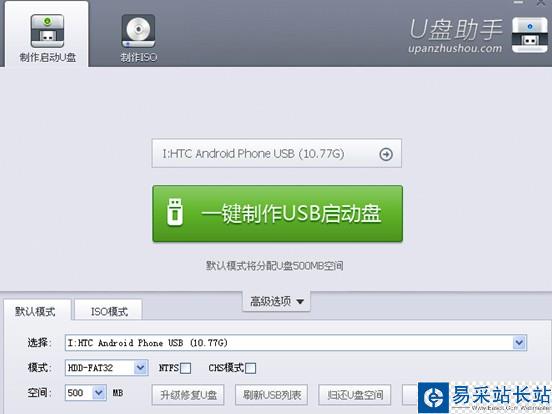
2、 插入空白U盤之后,在高級中選中該U盤,點擊 “一鍵制作USB啟動盤”按鈕,程序會提示是否繼續(xù),確認所選U盤無重要數據后開始制作:如圖2、3


3、制作過程中不要進行其它操作以免造成制作失敗,制作過程中可能會出現短時間的停頓,請耐心等待幾秒鐘,當提示制作完成時安全刪除您的U盤并重新插拔U盤即可完成啟動U盤的制作。如圖4

三. 下載您需要安裝的ghost系統(tǒng)
將您自己下載的GHO文件或GHOST的ISO系統(tǒng)文件復制到U盤“GHO”的文件夾中,如果您只是重裝系統(tǒng)盤不需要格式化電腦上的其它分區(qū),也可以把GHO或者ISO放在硬盤系統(tǒng)盤之外的分區(qū)中。
新聞熱點
疑難解答